Thêm và định dạng văn bản
Để thêm văn bản, hãy đặt con trỏ vào nơi bạn muốn, rồi bắt đầu nhập.

Định dạng văn bản
-
Hãy chọn văn bản bạn muốn định dạng.
Để chọn một từ duy nhất, hãy bấm đúp vào từ đó. Để chọn một dòng văn bản, hãy bấm vào bên trái dòng văn bản đó.
-
Chọn tùy chọn để thay đổi phông chữ, cỡ phông, màu phông chữ hoặc in đậm, nghiêng hay gạch dưới văn bản.
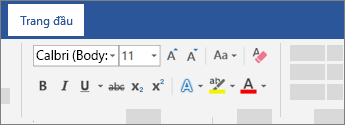
Sao chép định dạng
-
Chọn văn bản chứa định dạng bạn muốn sao chép.
-
Bấm vào Bút Định dạng

Mẹo: Bấm đúp vào Bút Định dạng nếu bạn muốn sao chép định dạng ở nhiều vị trí.
Xem thêm
Tạo danh sách dấu đầu dòng hoặc danh sách đánh số










